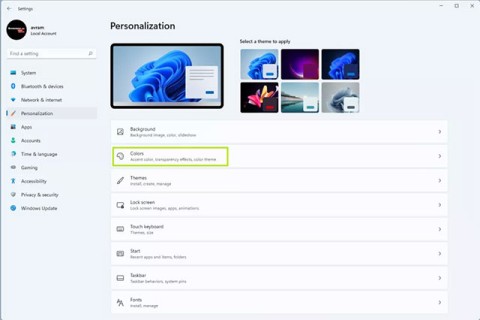Der Dunkelmodus wird zu einem unverzichtbaren Feature auf jeder Anwendungsplattform. Mit dem Dunkelmodus in Microsoft Office auf Android gestalten Sie die gesamte Interaktion mit Ihren Dokumenten, Tabellen und Präsentationen neu und augenfreundlicher. Im Folgenden erfahren Sie, wie Sie ihn einrichten.
Aktivieren Sie den Dunkelmodus in Microsoft Office Android
In der Microsoft Office-App für Android finden Sie drei grundlegende Oberflächenoptionen: Dunkelmodus, Hellmodus und Systemstandard. Wenn Sie die Systemstandardoption wählen, verwendet Microsoft Office automatisch das aktuelle Android-Design und sorgt so für eine visuelle Synchronisierung mit dem Betriebssystem.
Wenn Sie den Dunkelmodus in Office auf Android aktivieren möchten, starten Sie zunächst die App. Tippen Sie in der sich öffnenden Benutzeroberfläche oben links auf das Benutzersymbol.

Der Bildschirm mit den Benutzerkontoeinstellungen wird geöffnet. Wählen Sie hier unter „ Mehr “ die Option „ Einstellungen “. Dadurch wird das Office-Einstellungsmenü geöffnet.

Scrollen Sie im Menü „Einstellungen“ nach unten zu „ Anzeigeeinstellungen “ und tippen Sie auf „ Design “.

Jetzt werden Ihnen verschiedene Darstellungsoptionen für Office angezeigt. Um den Dunkelmodus anzuwenden, wählen Sie „ Dunkel “.

Es erscheint eine Meldung, dass Sie die App neu starten müssen, damit die Änderung wirksam wird. Um diese Meldung zu schließen, tippen Sie auf „Verstanden“.

Schließen Sie die Microsoft Office-Anwendung und öffnen Sie sie erneut. Sie sollten sehen, dass der Dunkelmodus aktiviert wurde.

Befolgen Sie die obigen Schritte, wenn Sie die App-Oberfläche auf andere Designs umstellen möchten.